Файл: Лабораторные работы по базам данных в программе ms access Раздел 1 Создание таблицы.doc
ВУЗ: Не указан
Категория: Не указан
Дисциплина: Не указана
Добавлен: 03.12.2023
Просмотров: 384
Скачиваний: 5
СОДЕРЖАНИЕ
ЛАБОРАТОРНЫЕ РАБОТЫ ПО БАЗАМ ДАННЫХ В ПРОГРАММЕ MS Access
1.1. Создание таблицы с помощью мастера
1.2. Создание таблицы с помощью конструктора
1.3. Создание таблицы путем ввода данных
1.4. Создание таблицы путем импорта данных электронных таблиц
1.5. Создание многотабличной базы данных
Раздел 2 Редактирование таблицы.
2.1. Перемещение по записям таблицы
2.2. Порядок просмотра столбцов, их отображение и закрепление
2.3. Добавление записей в таблицу
2.4. Удаление записей и сжатие таблицы
2.5. Замена информации в полях таблицы
Раздел 3 Модификация базы данных.
3.1. Изменение имени, размера и формата поля
3.2. Добавление полей в таблицу базы данных
3.3. Удаление полей в таблице базы данных
Раздел 4 Сортировка и поиск данных.
4.1. Упорядочение данных с помощью индексов
4.2. Упорядочение данных в режиме таблицы
4.3. Упорядочение данных с помощью расширенного фильтра
5.1.Создание запроса. Запрос на выборку.
5.5. Запрос в многотабличной базе данных
6.1. Создание формы с помощью мастера
6.2. Создание формы с помощью конструктора
6.3. Заполнение таблицы с помощью форм
6.4. Просмотр объекта OLE с помощью формы
6.5. Создание подчиненной формы
7.2. Создание отчета с помощью мастера
7.3. Группировка и сортировка в отчете
-
С помощью конструктора создать структуру базы данных.
| Имя поля | Тип данных | Свойства полей | ||
| Размер поля | Условие на значение | Сообщение об ошибке | ||
| день | счетчик | | | |
| температура | числовой | целое | Between 0 and 50 | Неверный диапазон |
| осадки | текстовый | 5 | «дождь» or «град» or «нет» | Надо ввести «дождь», «град» или «нет» |
-
Заполнить базу данных значениями. Обратить внимание на со общения об ошибках в случае выхода за допустимые значения. -
Просмотреть созданную базу данных. -
Преобразовать в структуре поле Осадки как столбец подстановок. Для этого:-
создать новую таблицу, которая содержит одно текстовое поле с тремя записями: нет, дождь, град; -
очистить свойство Условие на значения для поля Осадки; -
в Конструкторе указать тип поля Осадки — Мастер подстановок.
-
Задание 1.7 (самостоятельное)
Создать файл базы данных Test.mdb об успеваемости группы учеников школы. Подготовить таблицу Тест, которая содержит информацию: Фамилия, Имя, Пол, Возраст, Оценка по математике. Ввести ограничения в поля Возраст и Оценка. В поле Возраст значения могут изменяться в промежутке от 5 до 18, а в поле Оценка возможны варианты от 1 до 10. В таблицу внести данные о 5—6 учениках. Вывести на бумагу полученную таблицу.
1.3. Создание таблицы путем ввода данных
Задание 1.8
Создать файл базы данных Kosttios.mdb. Подготовить таблицу Космические полеты путем ввода данных. Заполнить таблицу данными, включив следующие поля: Корабль, Дата запуска, Экипаж, Число витков вокруг Земли.
| Корабль | Дата запуска | Экипаж | Число витков вокруг Земли |
| Восток | 12.04.61 | Гагарин Ю.А. | 1 |
| Восток-2 | 06.08.61 | Титов Г.С. | 17 |
| Восток-3 | 11.08.62 | Николаев А.Г. | 64 |
| Восток-4 | 12.08.62 | Попович П.Г. | 48 |
| Восток-5 | 14.06.63 | Быковский В.Ф. | 81 |
| Восток-6 | 16.06.63 | Терешкова В.В. | 48 |
| Восход | 12.10.64 | Комаров В.М. Феоктистов К.П. Егоров Б.Б. | 16 |
| Восход-2 | 18.03.65 | Беляев П.И. Леонов А.А. | 18 |
| Союз-1 | 23.04.67 | Комаров В.М. | 18 |
| Союз-3 | 26.10.68 | Береговой Г.Т. | 64 |
| Союз-4 | 14.01.69 | Шаталов В.А, | 48 |
| Союз-5 | 15.01.69 | Волынов Б.В. Алексеев А.С. Прунов Е.В. | 49 |
| Союз-6 | 11.10.69 | Шонин Г.С. Кубасов В.Н. | 80 |
| Союз-7 | 12.10.69 | Филипченко А.В. Волков В.Н. Горбатко В.В. | 80 |
| Союз-9 | 01.06.70 | Николаев А.Г. Севостьянов В.И. | 286 |
| Союз-11 | 06.06.71 | Добровольский Г.Т. Волков В.Н. Пацаев В.И. | 384 |
| Союз-12 | 27.09.73 | Лазарев В.Г. Макаров О.Г. | 31 |
| Союз-13 | 18.12.73 | Климук П.И. Лебедев В.В. | 127 |
-
Запустить приложение Microsoft Access. -
В Области Задач выбрать вариант Новая база данных. -
Задать имя файла базы данных, для этого в диалоговом окне Файл новой базы данных в поле Имя файла ввести имя Kosmos.mdb. -
В диалоговом окне Kosmos: база данных в списке Объекты выбрать Таблицы и нажать кнопку Создать. -
В диалоговом окне Новая таблица выбрать Режим таблицы.
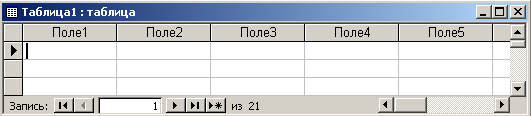
-
Изменить имя Поле1 на Корабль, для этого сделать двойной щелчок левой кнопкой мыши по названию поля и ввести новое имя. Аналогично переименовать поля: Поле2 —Дата запуска; ПолеЗ — Экипаж; Поле4 — Число витков вокруг Земли. -
Внести в таблицу подготовленные данные. Обратить внимание, что в поле Экипаж информация вводится в несколько строк. Для этого при переходе на новую строку необходимо воспользоваться комбинацией клавиш Ctrl + Enter. Для просмотра увеличить высоту записей. -
В режиме Конструктор просмотреть структуру таблицы. Для этого нажать кнопку Вид-Конструктор - на панели инструментов Таблица в режиме таблицы.
- на панели инструментов Таблица в режиме таблицы.
При этом появится диалоговое окно Сохранение, в которое надо вписать имя Космические полеты. На запрос о создании ключевого поля ответить Нет.
-
Вернуться в режим таблицы. -
Вывести таблицу на бумагу.
1.4. Создание таблицы путем импорта данных электронных таблиц
Задание 1.9
В файле Lakes.xls хранятся данные об озерах Беларуси, созданные при помощи приложения Microsoft Excel.
Создать файл базы данных Ozera.mdb. Сформировать таблицу Озера Беларуси путем импорта данных. Вывести таблицу на бумагу.
| Название | Площадь, км2 | Максимальная глубина | Средняя глубина | Область | Район |
| Черное | 17,7 | 6,6 | 1,8 | Брестская | Березовский |
| Выгонощанское | 26 | 2,3 | 1,2 | Брестская | Ивацевичский |
| Дривяты | 36,1 | 12 | 6,1 | Витебская | Браславский |
| Снуды | 22 | 16,5 | 4,9 | Витебская | Браславский |
| Струсто | 13 | 23,3 | 7,3 | Витебская | Браславский |
| Лисно | 15,7 | 6,1 | 2,6 | Витебская | Верхнедвинский |
| Освейское | 52,8 | 7,5 | 2 | Витебская | Верхнедвинский |
| Езерище | 15,4 | 11,5 | 4,4 | Витебская | Городокский |
| Лукомское | 37,7 | 11,5 | 6,6 | Витебская | Чашникский |
| Червонное | 40,8 | 2,9 | 0,7 | Гомельская | Житковический |
| Селява | 15 | 17,6 | 6,3 | Минская | Крупский |
| Свирь | 22,3 | 8,7 | 4,7 | Минская | Мядельский |
| Мястро | 13,1 | 11,3 | 5,4 | Минская | Мядельский |
| Мядель | 16,2 | 24,6 | 6,3 | Минская | Мядельский |
| Нарочь | 79,6 | 24,8 | 8,6 | Минская | Мядельский |
-
Запустить приложение Microsoft Access. -
В Области Задач выбрать вариант Новая база данных. -
Задать имя файла базы данных, для этого в диалоговом окне Файл новой базы данных в поле Имя файла ввести имя Ozera.mdb. -
В диалоговом окне Ozera: база данных на объекте Таблице нажать кнопку Создать. -
В диалоговом окне Новая таблица выбрать Импорт таблиц. -
В диалоговом окне Импорт в поле Тип файлов указать Microsoft Excel, выбрать файл Lakes.xls и нажать кнопку Импорт. -
В открывшемся диалоговом окне Импорт электронной таблицы оставить предложенные параметры и нажать кнопку Далее.

-
В диалоговом окне Импорт электронной таблицы установить флажок Первая строка содержит заголовки столбцов и щелкнуть левой кнопкой мыши по кнопке Готово. -
В диалоговом окне Ozera: база данных таблицу Лист1 переименовать в Озера Беларуси. Для этого использовать контекстное меню, которое вызвать при помощи щелчка правой кнопкой мыши по названию Лист1. -
Открыть таблицу Озера Беларуси. -
Просмотреть созданную таблицу и убедиться, что данные импортированы в полном объеме. -
Перейти в режим Конструктор и для каждого поля просмотреть тип и размер поля, установленный программой Microsoft Access. -
Вывести таблицу на бумагу.
Задание 1.10
В файле Almaz.xls хранятся данные о самых крупных алмазах в мире. Файл создан при помощи приложения Microsoft Excel.
Создать файл базы данных Almaz.mdb. Сформировать таблицу Алмазы путем импорта данных. Вывести таблицу на бумагу.
-
Название
Страна происхождения
Когда найден
Масса в каратах
Масса в граммах
Куллинан
Южная Африка
1905
3106,0
621,20
Эксцельсиор
Южная Африка
1893
971,5
194,30
Звезда Сьерра-Леоне
Западная Африка
1972
968,9
193,78
Великий Могол
Индия
ХVII век
787,0
157,40
Река Уойе
Западная Африка
1945
770,0
154,00
Президент Варгас
Бразилия
1938
726,6
145,32
Джонкер
Южная Африка
1934
726,0
145,20